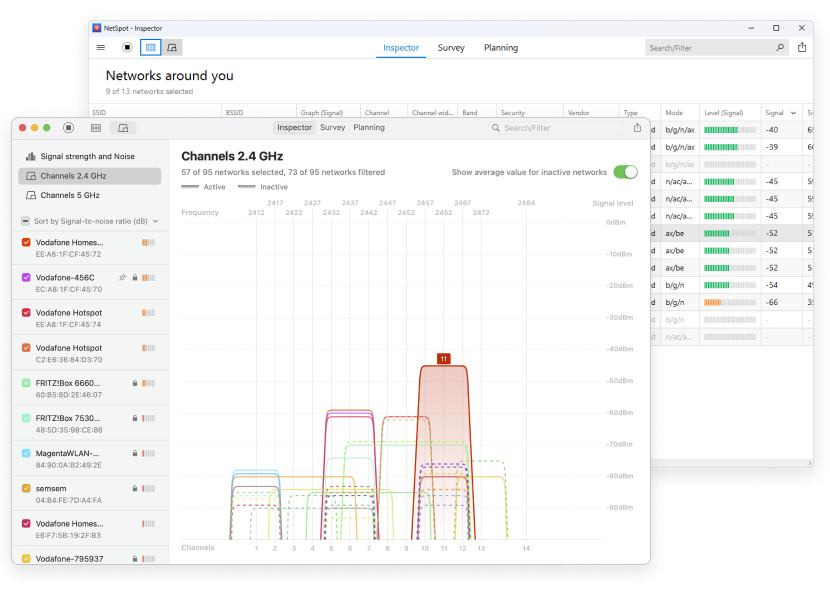Scan nabijgelegen netwerken om de minst drukke WiFi-kanalen te vinden en verbeter direct je verbinding.







Vind het beste WiFi-kanaal
Er zijn veel factoren die de prestaties van een WiFi-netwerk beïnvloeden, maar het zal moeilijk zijn er een te vinden die zo gemakkelijk te veranderen is en zo'n grote impact heeft als je WiFi-kanaal. Het wijzigen ervan is slechts een kwestie van een simpele klik, en je zult blij zijn dat je de tijd hebt genomen om het te doen.
Start NetSpot en zorg ervoor dat de Inspectormodus is geselecteerd. Met de Inspectormodus kun je niet alleen gedetailleerde informatie over netwerken zien, waaronder het kanaal, de kanaalbreedte, de frequentieband en andere belangrijke netwerkeigenschappen. Dit overzicht helpt je het optimale kanaal te identificeren om interferentie te minimaliseren.
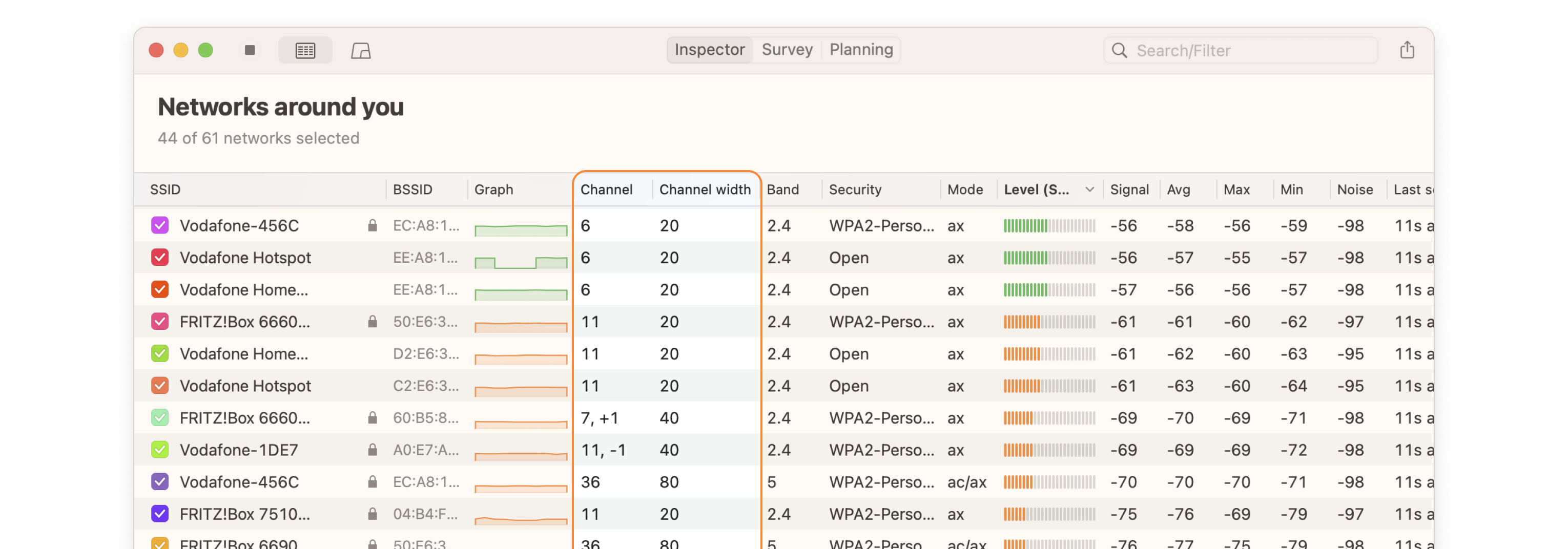
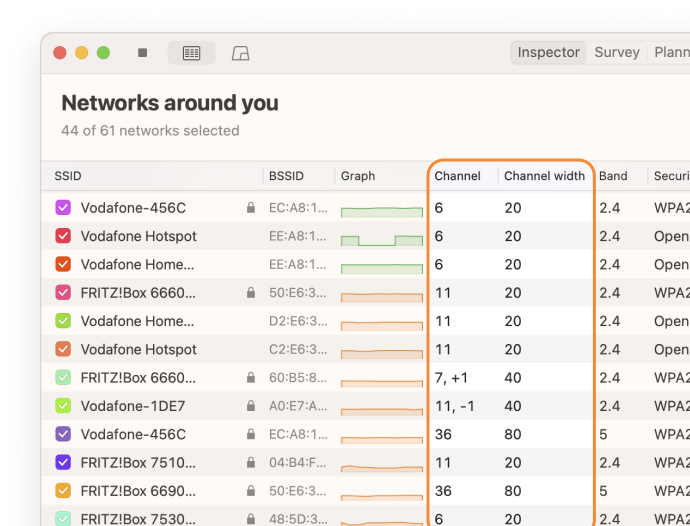
De sorteerfunctie helpt om snel de optimale kanalen te vinden of problematische netwerken te identificeren. Dit is vooral handig voor degenen die geen tijd willen besteden aan het handmatig analyseren van een lange lijst met netwerken. Je kunt ook sorteren op signaalsterkte of band, waardoor je een volledig overzicht krijgt van je netwerkomgeving.
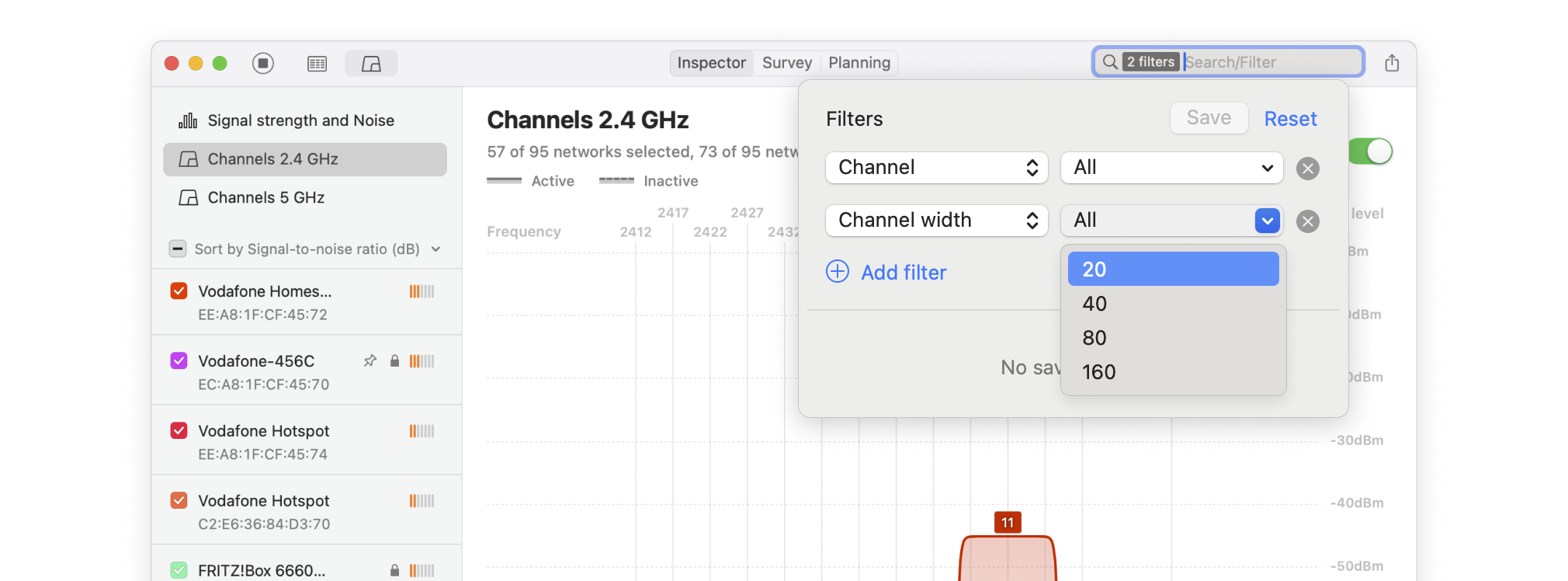
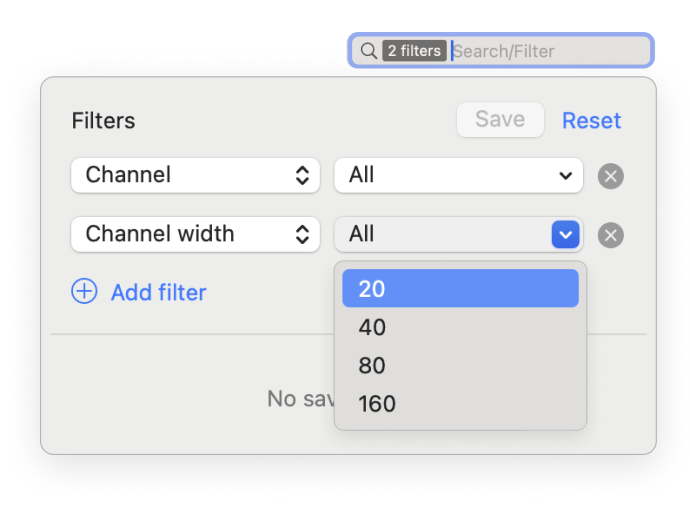
Bepaal welk niet-overlappend kanaal (1, 6 of 11) het minst wordt gebruikt. Let op de signaalsterkte van nabijgelegen netwerken — een naburig netwerk met een sterk signaal kan nog steeds interferentie veroorzaken.
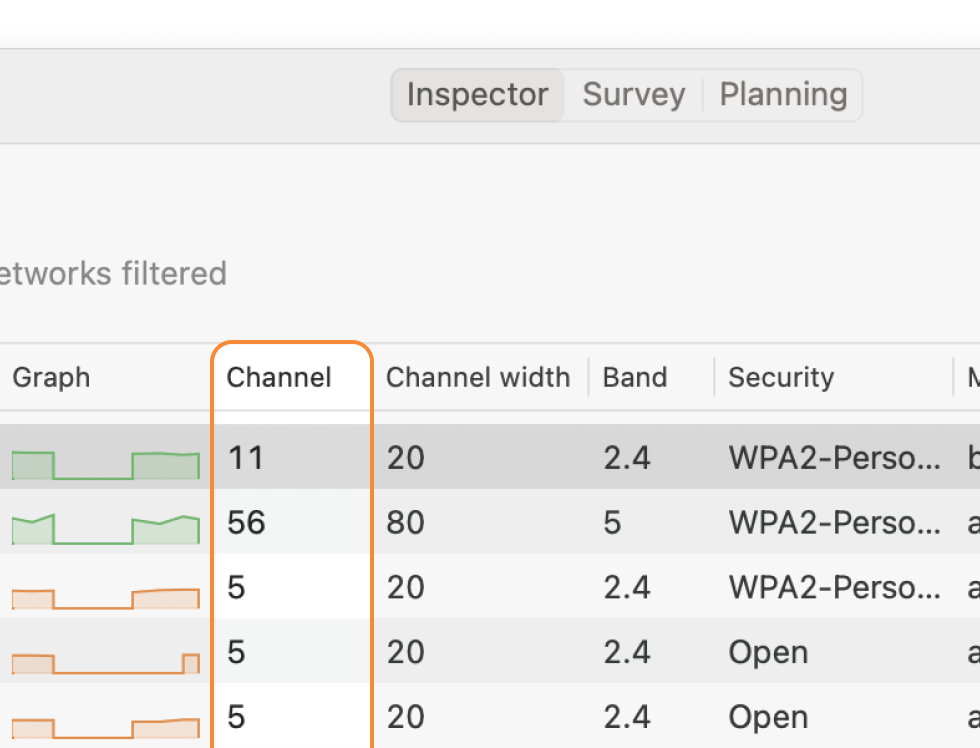
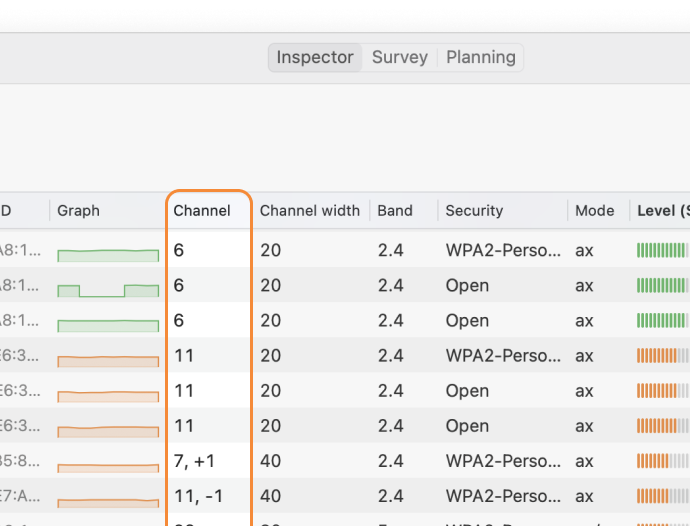
Selecteer alle WiFi-netwerken die u wilt analyseren. Klik op de knop “Signaalniveau- en ruisgrafieken” linksboven in het appvenster. Schakel over naar het tabblad Kanalen 2,4 GHz, 5 GHz of 6 GHz om te zien welke netwerken elkaar overlappen. De kanaaloverlapgrafiek is een onschatbaar hulpmiddel dat visueel weergeeft welke netwerken om dezelfde kanalen concurreren.
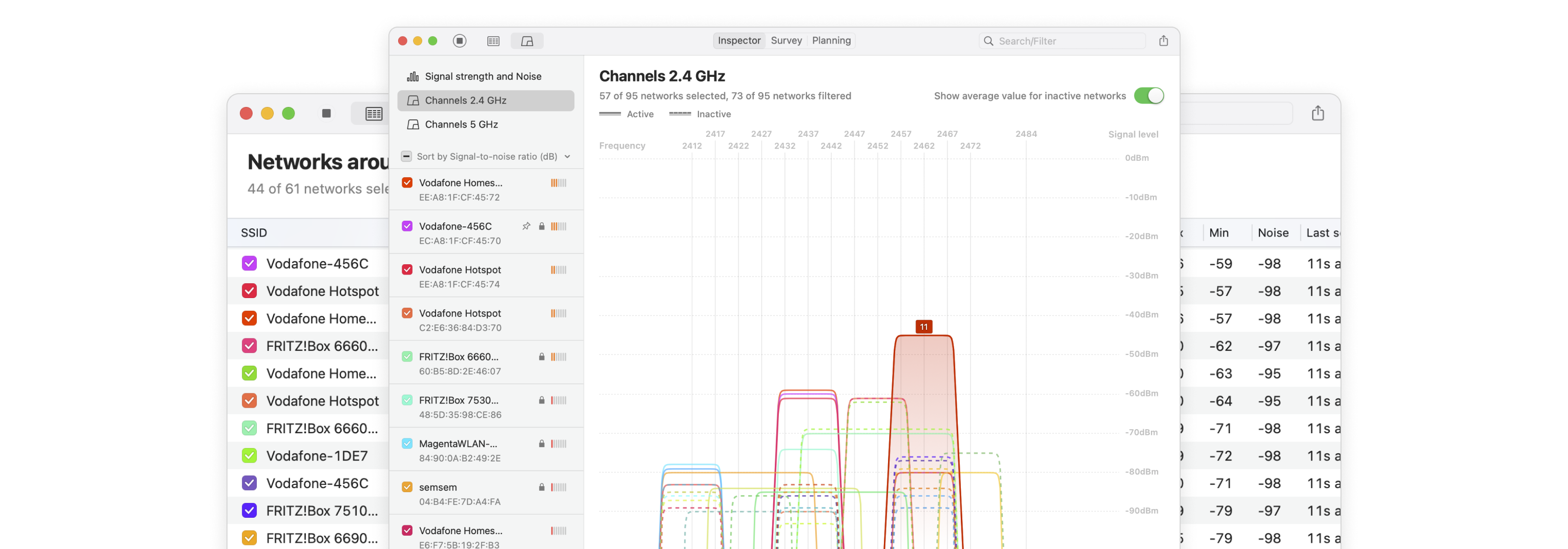
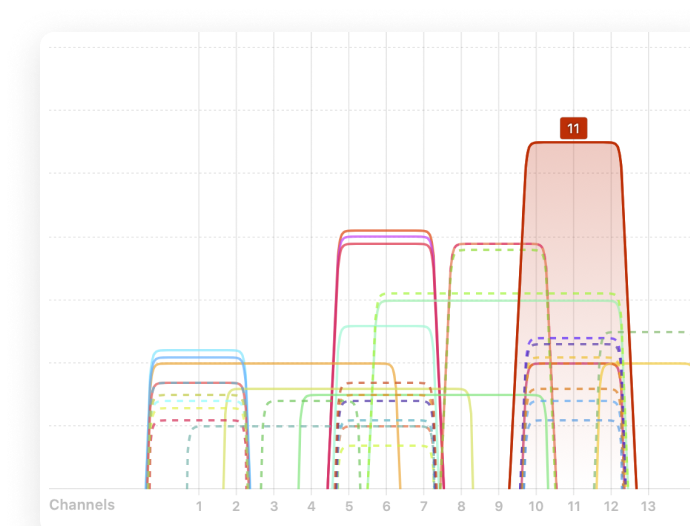
Problemen met overlappende kanalen oplossen
Met NetSpot is het identificeren van kanaalinterferentie snel en visueel. Zie overlappingen op uw heatmap en schakel in slechts enkele klikken over naar schonere kanalen.
Schakel NetSpot over naar Onderzoeksmodus en begin met het verzamelen van gegevens in uw ruimte. De Onderzoeksmodus toont direct uw plattegrond met een kleurgecodeerde heatmap die in één oogopslag laat zien waar elk kanaal domineert, waar ze elkaar overlappen en waar het signaal wegvalt — waardoor het eenvoudig is om de overlappende kanalen in het hele onderzoeksgebied binnen enkele seconden te beoordelen.
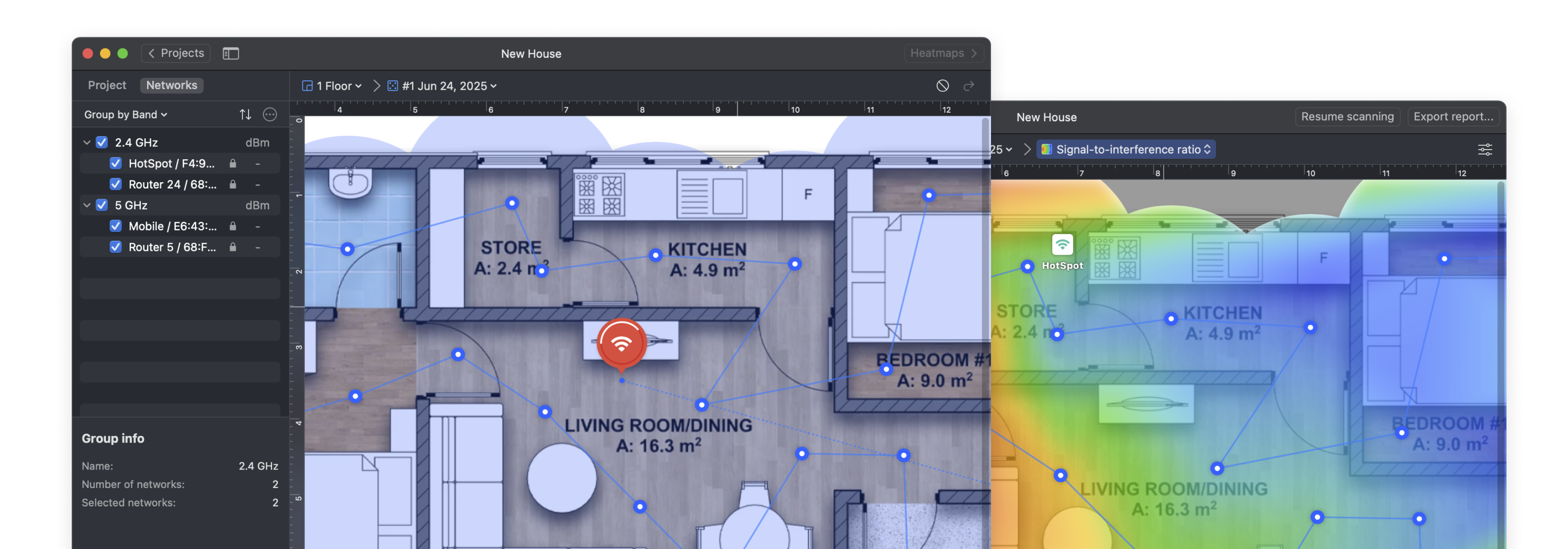
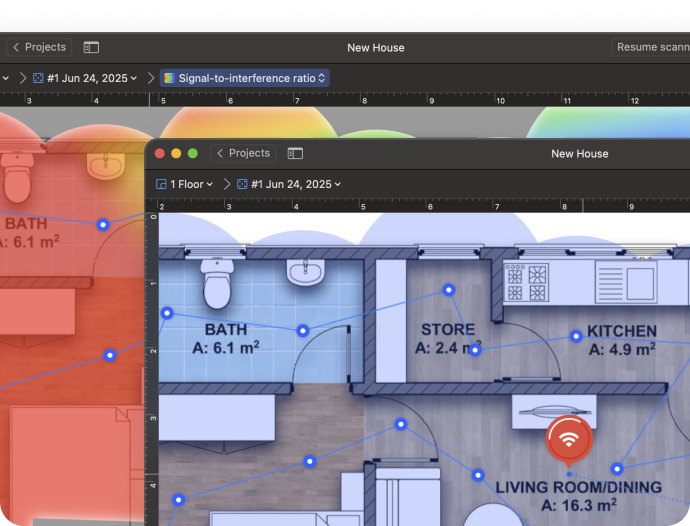
De Signaal-tot-interferentie-verhouding (SIR) heatmap is een van de meest effectieve manieren om overlappende WiFi-kanalen te detecteren. Het visualiseert hoe jouw signaal concurreert met nabijgelegen netwerken die dezelfde of aangrenzende kanalen gebruiken. Warme kleuren — van rood tot geel — tonen waar jouw Wi-Fi de nabije signalen domineert, terwijl licht-cyaan tot diepblauwe gebieden laten zien waar interferentie problemen kan veroorzaken.
Met deze heatmap kun je eenvoudig zien waar kanaaloverlap je verbinding schaadt.
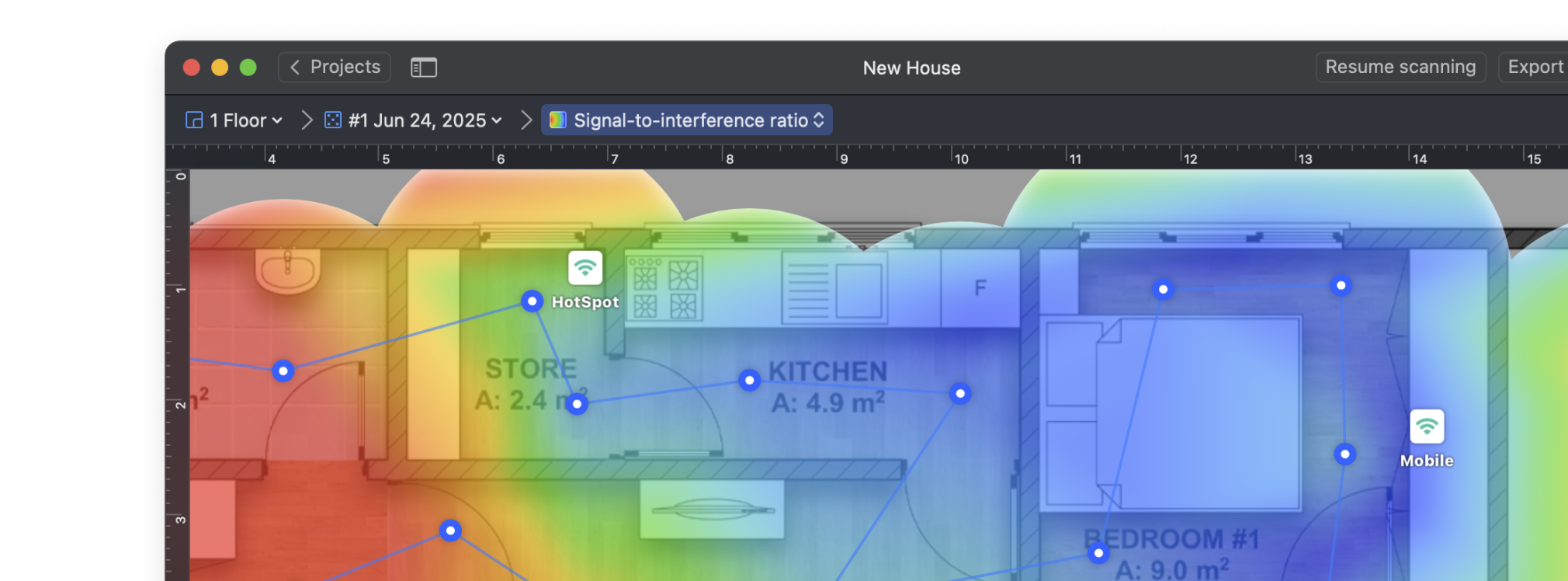
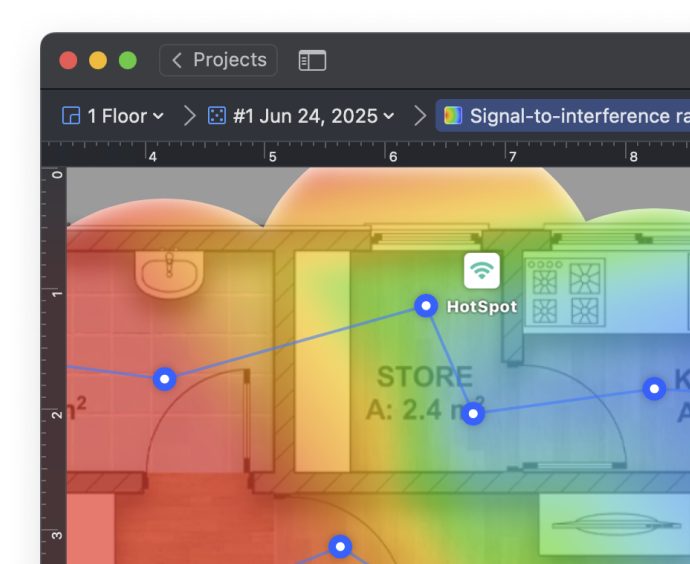
De Band Coverage-heatmap toont waar elke frequentieband — 2,4 GHz, 5 GHz of 6 GHz — beschikbaar is in jouw ruimte. Het helpt je te zien welke band de beste dekking levert in elke kamer.
Als één band zwakke of onderbroken dekking laat zien, kan het schakelen naar een andere band of het selecteren van een kanaal uit een minder drukke band de prestaties verbeteren.
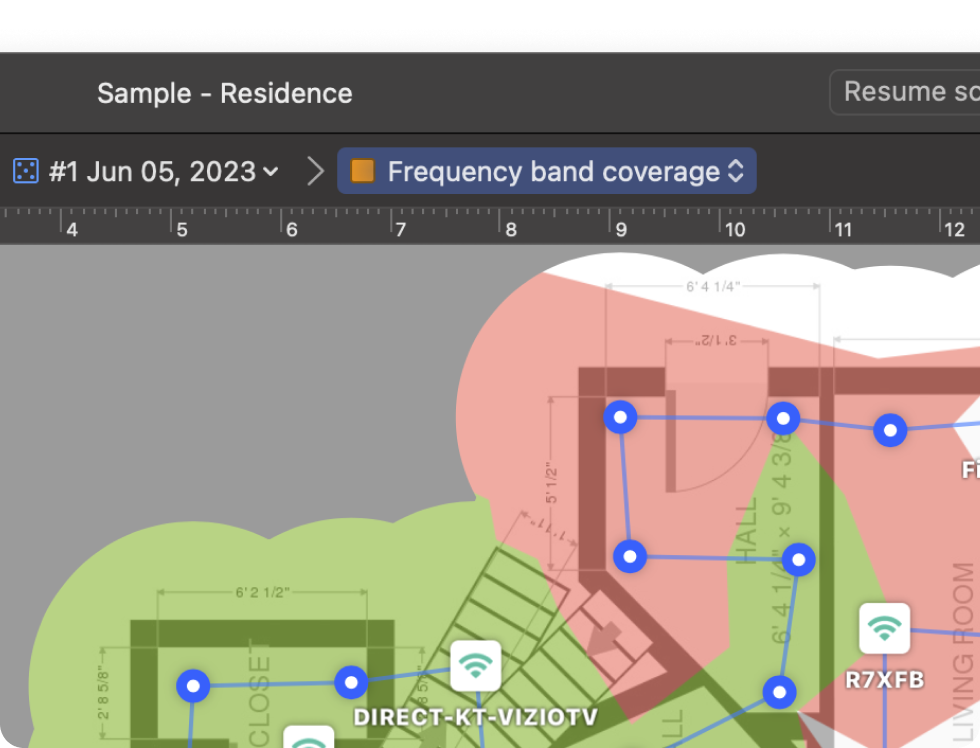
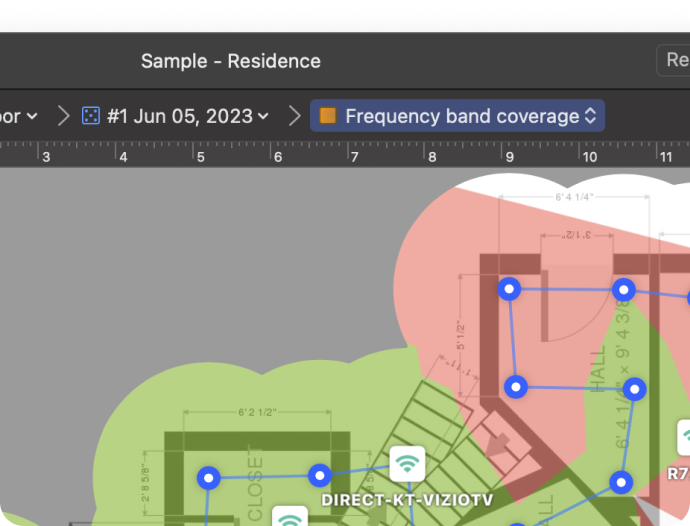
De Troubleshooting SIR-heatmap toont waar je WiFi-signaal wordt beïnvloed door overlappende kanalen, net als de standaard Signaal-tot-Interferentie Ratio-weergave. Maar hier kun je je eigen drempelwaarden instellen om te bepalen wat wordt beschouwd als acceptabel, waarschuwingsniveau of kritiek SIR-niveau.
De kaart gebruikt een vereenvoudigd driekleurenschema — groen, geel en rood — om gebieden met een schoon signaal, matige interferentie of ernstige overlap te markeren. Dit maakt het veel gemakkelijker om je te concentreren op echte probleemzones.
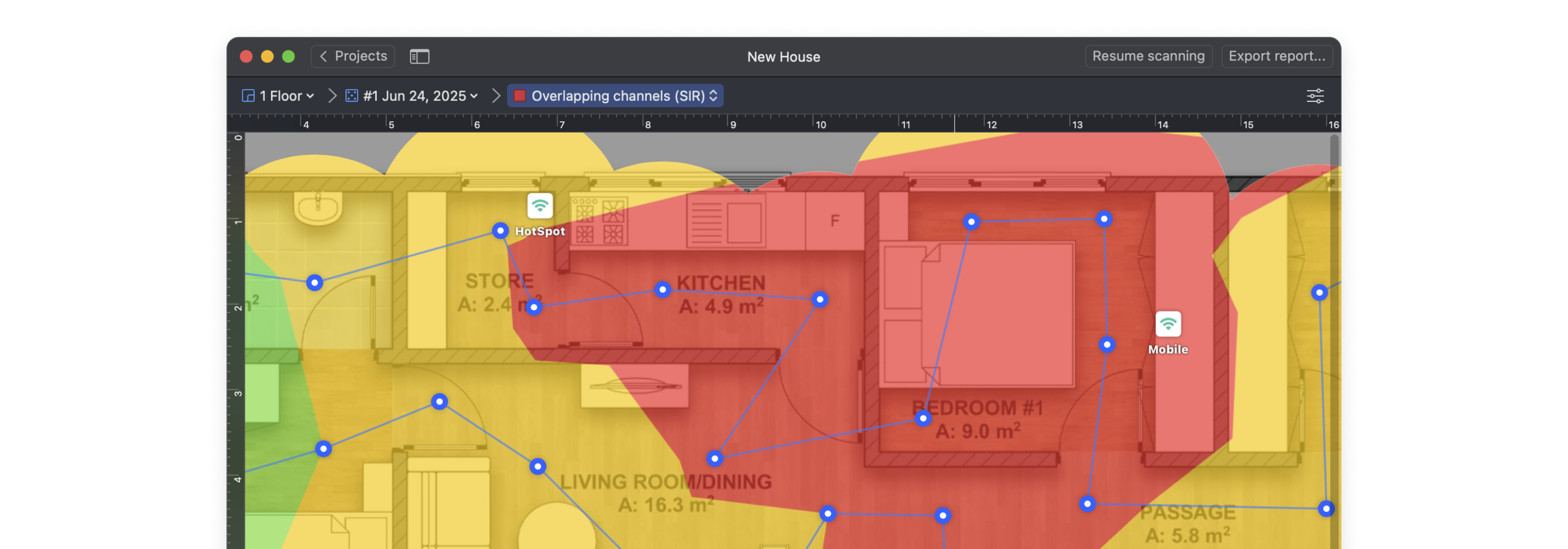
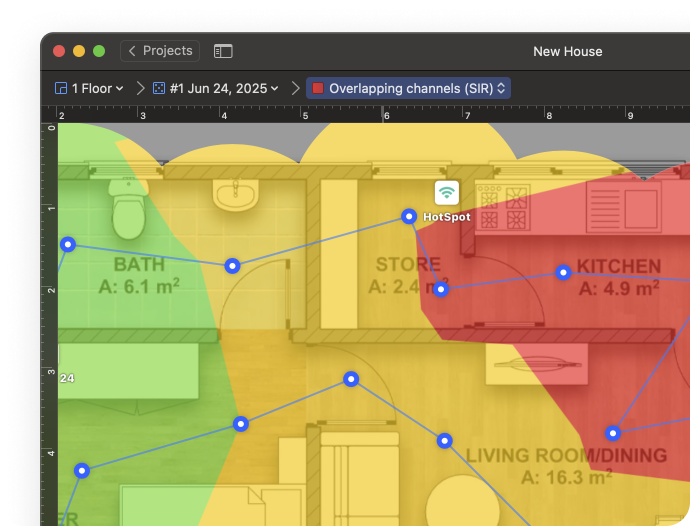
Meerdere soorten visuele heatmaps geven je een volledig overzicht van je netwerkdekking en interferentie om problemen op te lossen.
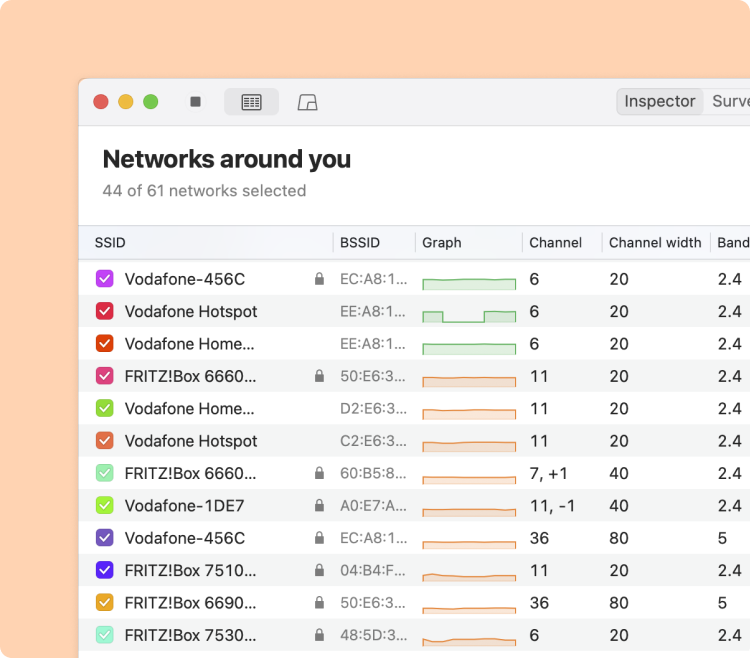
Welke WiFi-kanaal moet je gebruiken — en waarom
Op 2,4 GHz overlappen alleen de kanalen 1, 6 en 11 niet. Kies degene die het minst druk is. Als ze allemaal druk zijn, kies dan hetzelfde kanaal als het sterkste naburige netwerk — volledige overlap zorgt ervoor dat apparaten CSMA/CA volgen en om de beurt zenden zonder botsingen. Gedeeltelijke overlap veroorzaakt interferentie, omdat signalen als ruis worden behandeld.
De 5 GHz- en 6 GHz-banden bieden meer niet-overlappende kanalen en zijn meestal minder druk. Om interferentie te verminderen, kies een kanaal met minder naburige netwerken en lagere signaalsterkte (RSSI). In drukke omgevingen kan het gebruik van een smallere kanaalbreedte (20 of 40 MHz) ook de stabiliteit verbeteren.
NetSpot’s Kanalen Scanner toont in realtime het kanaalgebruik op 2,4, 5 en 6 GHz, zodat je congestie kunt identificeren en het beste WiFi-kanaal kunt kiezen voor minimale interferentie.
Meer over het kiezen van het juiste WiFi-kanaal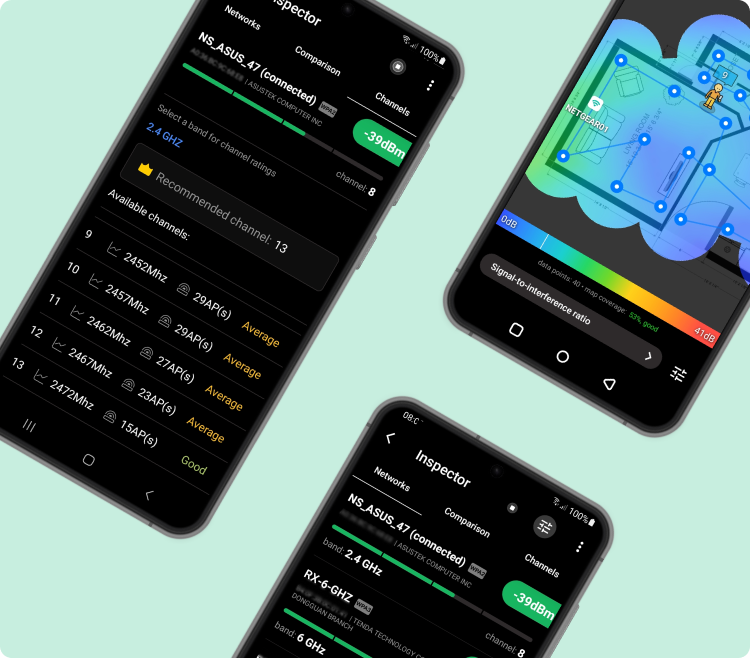
Realtime Wi-Fi kanaalanalyse op uw telefoon
Scan nabijgelegen wifi-netwerken en vind de helderste kanalen direct vanaf je Android-apparaat of Chromebook.
NetSpot laat je zien welke kanalen overbelast zijn, hoe sterk elk signaal is, en of nabijgelegen netwerken interferentie veroorzaken met jouw netwerk. Je krijgt direct inzicht in het gebruik van de 2,4 GHz-, 5 GHz- en zelfs 6 GHz-band — zodat je kunt overschakelen naar het beste beschikbare kanaal en interferentie kunt verminderen.
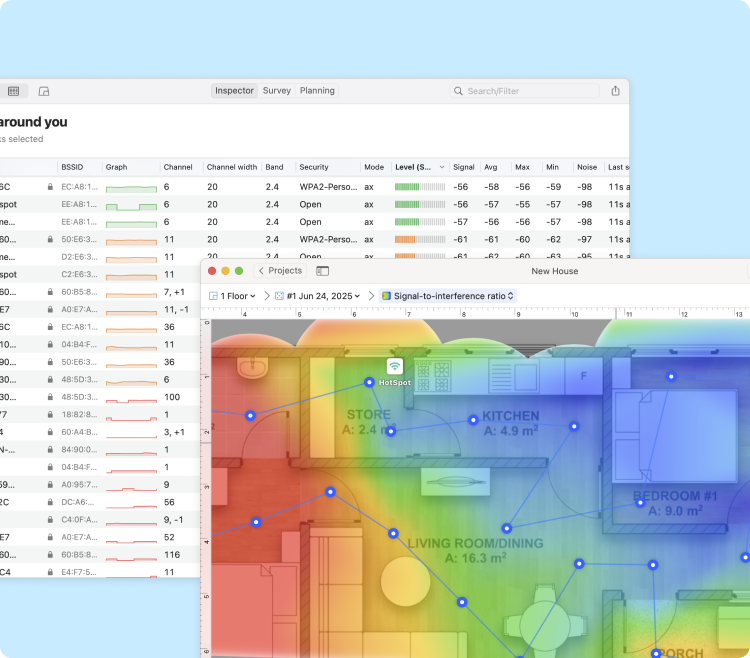
Waarom kiezen voor NetSpot voor het scannen van uw WiFi-kanalen?
NetSpot is de ultieme WiFi-kanaalscanner, die in enkele seconden drukbezette frequenties onthult zodat je het rustigste kanaal kunt kiezen en je netwerk op volle snelheid blijft draaien.
Of je nu trage snelheden wilt oplossen, een nieuwe router installeert of de dekking optimaliseert, NetSpot geeft je de tools om het in één keer goed te doen.
Veelgestelde vragen
In deze sectie zullen we ons best doen om uw meest gestelde vragen over WiFi-kanaalscanning te beantwoorden
Wat is een WiFi-kanaalscanner en waarom heb ik er een nodig?
Een WiFi-kanaalscanner detecteert alle draadloze netwerken in de buurt, laat zien welke kanalen ze gebruiken en helpt interferentie te vermijden door een minder druk kanaal te kiezen. Hulpmiddelen zoals NetSpot maken dit proces visueel en eenvoudig — zelfs voor beginners.
Hoe kan ik het beste WiFi-kanaal voor mijn router vinden?
NetSpot analyseert omliggende netwerken en benadrukt welk kanaal de minste interferentie heeft. De ingebouwde kanaaldiagrammen en slimme suggesties helpen je het duidelijkste kanaal te kiezen op basis van realtime gegevens.
Kan NetSpot WiFi 6E (6 GHz) kanalen scannen?
Ja, NetSpot ondersteunt WiFi 6E-scanning op compatibele apparaten. Als je hardware toegang heeft tot de 6 GHz-band, zal NetSpot alle 6 GHz-netwerken en hun kanaalgebruik weergeven.
Wat is de beste manier om overlap van WiFi-kanalen te voorkomen?
Gebruik de SIR-warmtekaarten en kanaalgrafieken van NetSpot om overlappende netwerken te detecteren. Kies niet-overlappende kanalen (zoals 1, 6 of 11 op 2,4 GHz) of schakel over naar de 5 GHz/6 GHz-banden indien beschikbaar. Volledige overlap is beter dan gedeeltelijke overlap als er geen schone kanalen meer over zijn.
Hoe vaak moet ik WiFi-kanalen scannen op interferentie?
Het is een goed idee om elke paar weken een kanaalscan uit te voeren — vooral als je in een appartement of dichtbevolkt gebied woont. Nabijgelegen netwerken kunnen zonder waarschuwing veranderen, en routinematige scans helpen je om storing vroegtijdig op te sporen en je verbinding snel en stabiel te houden.
Betere WiFi is slechts een download verwijderd
Werkt op een MacBook (macOS 11+) of elke laptop (Windows 7/8/10/11) met een standaard 802.11be/ax/ac/n/g/a/b draadloze netwerkadapter. Lees meer over de 802.11be-ondersteuning hier.
Uw projecten zijn cross-platform en kunnen worden geopend in NetSpot voor macOS, Windows en Android.